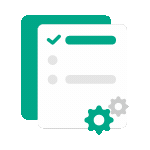 Traitement en cours, cela peut prendre quelques minutes...
Traitement en cours, cela peut prendre quelques minutes...
Ajouter un filigrane
Ajouter un filigrane au document PDF
Glissez-déposez ou cliquez ici pour téléverser
Conseil utile ! Si vous rencontrez des difficultés pour charger un fichier, essayez de raccourcir le nom du document et de supprimer les caractères spéciaux pour voir le résultat
Comment ajouter un filigrane aux documents PDF
- Chargez votre fichier PDF en le sélectionnant ou en le glissant-déposant dans le cadre de l'outil.
- Sélectionnez le type de filigrane que vous souhaitez ajouter : Texte ou Image dans le menu des options.
- Pour les filigranes de texte, saisissez le contenu et personnalisez la police, la taille et la couleur. Pour les filigranes d'image, chargez votre logo ou votre image d'icône.
- Ajustez les propriétés telles que la position, l'angle de rotation, l'espacement entre les filigranes et la transparence comme vous le souhaitez.
- Prévisualisez le résultat et cliquez sur "Ajouter un filigrane" pour l'appliquer au document PDF.
- Téléchargez le document PDF avec filigrane une fois terminé.

Questions fréquemment posées sur
Ajouter un filigrane
Puis-je ajouter des filigranes uniquement à des pages spécifiques ?
Non, notre outil vous permet d'appliquer des filigranes à l'ensemble du document. Après avoir chargé le fichier PDF, vous pouvez prévisualiser toutes les pages.
Puis-je ajuster l'angle de rotation et l'espacement entre les filigranes ?
Absolument ! Notre outil de filigrane offre de nombreuses options avancées, notamment le réglage de l'angle de rotation (de 0° à 360°) et de l'espacement entre les filigranes si vous souhaitez créer un motif de filigrane répétitif sur toute la page. Vous pouvez facilement ajuster ces paramètres pour obtenir l'effet souhaité.
Puis-je ajouter plusieurs filigranes différents au même document ?
Actuellement, vous pouvez appliquer un type de filigrane (texte ou image) à un document par traitement. Cependant, vous pouvez traiter le document plusieurs fois consécutivement pour ajouter divers filigranes. Par exemple, vous pouvez d'abord ajouter un logo en filigrane, puis ajouter une ligne de texte à un emplacement différent.
Les filigranes peuvent-ils être supprimés après avoir été ajoutés ?
Les filigranes ajoutés aux documents PDF sont généralement permanents et difficiles à supprimer complètement, surtout lorsqu'ils sont conçus pour protéger le document. Cependant, si vous avez toujours le fichier original, nous vous recommandons de stocker à la fois la version originale et la version avec filigrane pour une utilisation ultérieure.
Puis-je ajuster la transparence du filigrane ?
Oui, vous pouvez ajuster la transparence (opacité) du filigrane, de presque transparent à complètement opaque. Cela vous permet de créer un filigrane subtil qui n'affecte pas la lisibilité du contenu, ou un filigrane plus audacieux pour améliorer la sécurité et la reconnaissance de la marque.
Quels formats d'image sont pris en charge pour les filigranes ?
Notre outil prend en charge la plupart des formats d'image courants pour les filigranes, y compris PNG, JPG, JPEG, GIF et SVG. Nous vous recommandons d'utiliser des images PNG avec un fond transparent ou des SVG pour de meilleurs résultats, en particulier pour les logos d'entreprise ou les icônes de marque.
Contenu de la page lié à Ajouter un filigrane

Choisir entre filigrane discret ou visible selon vos besoins
Découvrez comment choisir le bon type de filigrane pour vos documents. Apprenez quand utiliser un filigrane discret ou visible pour protéger et marquer vos créations.